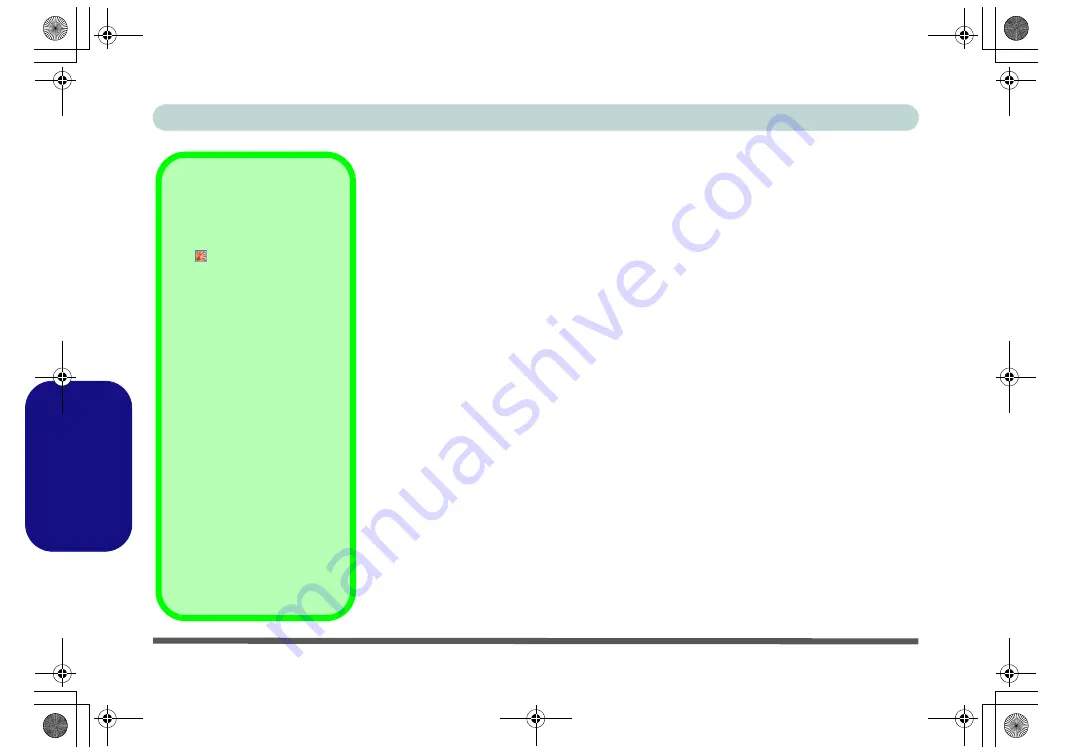
148 - Lector de huellas digitales
Guía del Usuario Concisa
Español
Lector de huellas digitales
Si su opción de compra incluye un lector de huellas digitales necesitará instalar el con-
trolador como se indica a continuación.
Asegúrese de tener derechos de administrador en su ordenador y de tener una contraseña
Windows
habilitada para una protección de seguridad completa.
Antes de comenzar el proceso de inscripción, se recomienda que siga el tutorial de
huellas digitales. Para ejecutar el tutorial, haga clic en
Inicio > Programas/Todos los
programas > Protector Suite QL > Tutorial de huellas digitales
.
Instalación del controlador para huellas digitales
1. Haga clic en
Optional
(button).
2. Haga clic en
5.Install FingerPrint Driver > Sí
.
3. Haga clic en
Instalación del software
.
4. Haga clic en
Siguiente > Siguiente > Siguiente
.
5. Haga clic en
Finalizar > Sí
para reiniciar el sistema.
6. Si aparece el mensaje
Estado de TPM no válido
tras reiniciar, haga clic en el mensaje y
luego en
Siguiente
>
Finalizar
para inicializar el TPM (ver
la Figura 15 en la
página 150
).
Ayuda & Manual
Haga clic con el botón derecho
en el icono de la barra de tar-
eas
para abrir el menú y se-
leccionar
Ayuda
.
Inserte el CD-ROM
Device
Drivers & Uti User’s Man-
ual
y haga clic en
Optional
(botón). Haga clic en
Unlock
(botón) y luego haga clic en
5.Install FingerPrint
Driver
>
Sí
.
Haga clic en
Documentación
para abrir la carpeta que con-
tiene el manual en formato .pdf.
Para instalar el Adobe Acrobat
Reader para leer el archivo, in-
serte el CD-ROM
Device Dri-
vers & Uti User’s Manual
y haga clic en
User’s Manual
(botón) y haga clic en
Install
Acrobat Reader
(botón).
M570RU Concise UG Vista.book Page 148 Monday, November 5, 2007 9:46 AM






























